Ak chcete nahrať nálepku:
- Otvorte aplikáciu Discord.

- Vľavo hore vyberte názov servera.
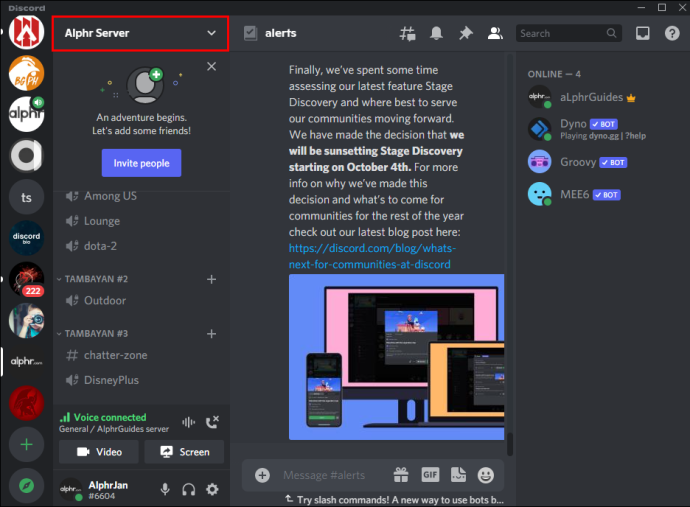
- Vyberte „Nastavenia servera“.
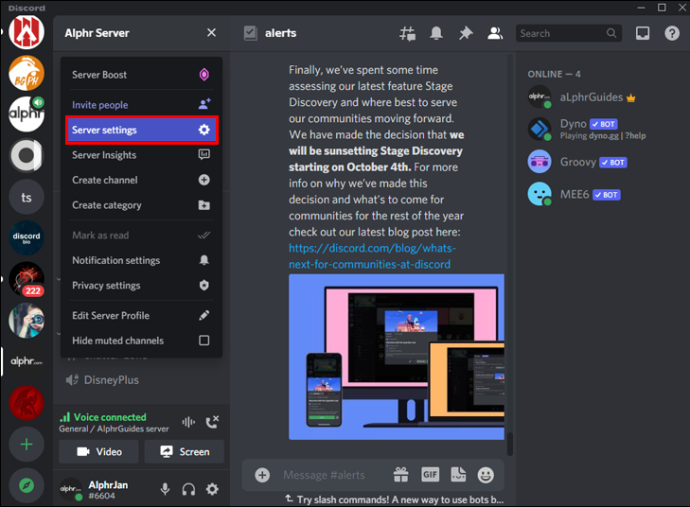
- V ponuke vľavo vyberte možnosť „Nálepky“.
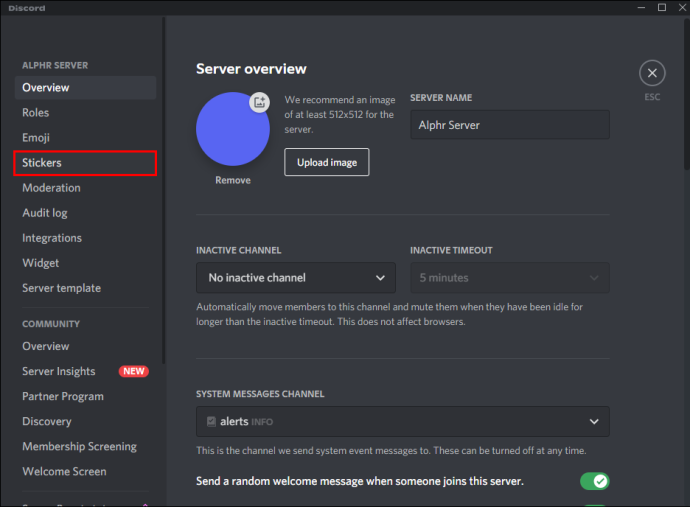
- Kliknite na „Nahrať nálepku“ a potom nájdite nálepku, ktorú chcete nahrať.
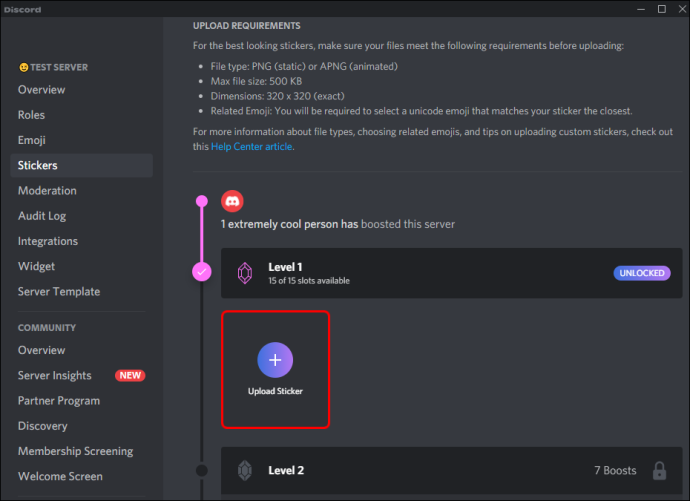
- Pomenujte svoju nálepku.
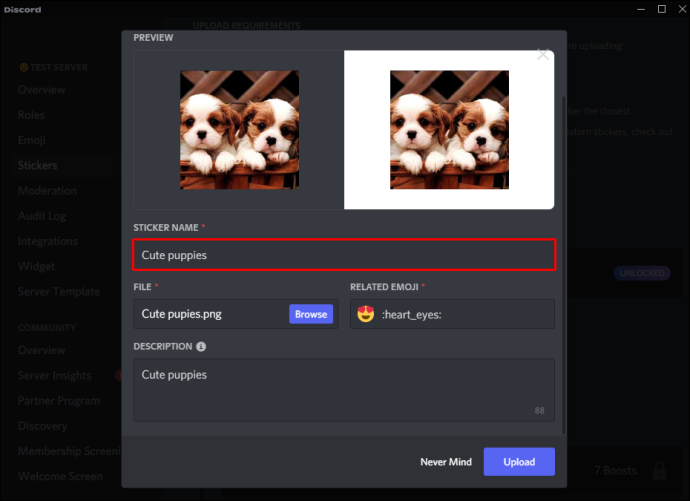
- Ak chcete, aby sa vaša nálepka zobrazila ako návrh vždy, keď niekto vykoná vyhľadávanie nálepky, vyberte súvisiaci emotikon.
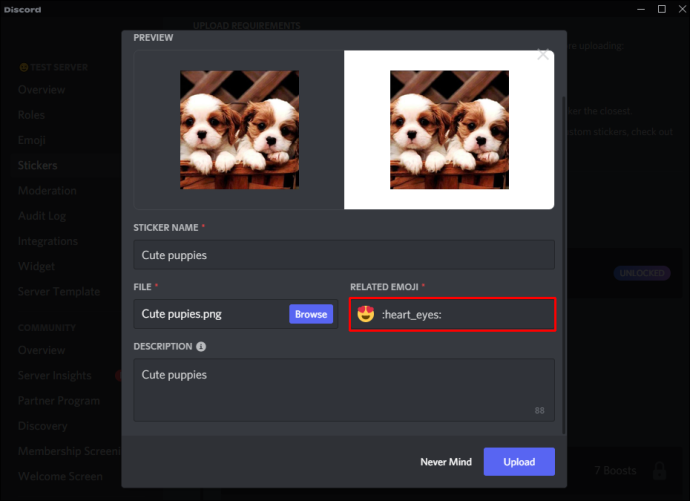
- Keď budete pripravení, kliknite na „Nahrať“.
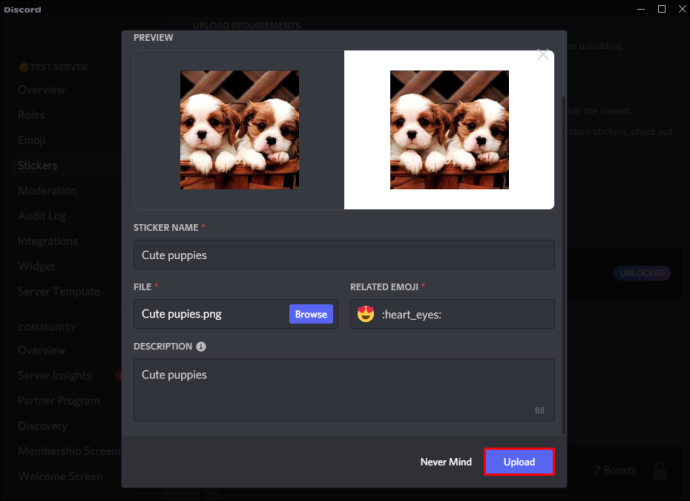
Potom môže vašu nálepku použiť ktorýkoľvek člen servera bez ohľadu na to, či má predplatné Nitro.
Ďalšie často kladené otázky
Kde nájdete nálepky na Discord Nitro?
Ak k platforme pristupujete z Kanady, Brazílie alebo Japonska a máte aktívne predplatné Nitro, bezplatné nálepky nájdete prostredníctvom mobilného zariadenia:
1. Prejdite na konverzáciu a klepnite na ikonu emoji v textovom poli.
2. Klepnite na kartu „Nálepka“.
3. Zobrazí sa knižnica dostupných nálepiek.
4. Klepnutím na nálepku ju pridáte do konverzácie.
Ak chcete nájsť bezplatné nálepky pomocou prístupu na pracovnej ploche:
1. V rámci konverzácie kliknite na ikonu smajlíka v spodnej časti hlavného panela.
osud 2 ako resetovať téglik
2. Na karte „Nálepka“ nájdete výber dostupných nálepiek.
3. Vyberte nálepku, ktorú chcete pridať do svojho rozhovoru.
Nálepka stojí za tisíc slov
Nedávny prírastok Discordu je ďalšou formou vyjadrenia v kanáloch a konverzáciách. Vďaka používaniu sietí VPN musia podmienky prístupu ešte nikoho spomaliť.
Čo si myslíte o fenoméne nálepiek? Uprednostňujete ich pred GIF a emoji? Dajte nám vedieť v sekcii komentárov nižšie.








